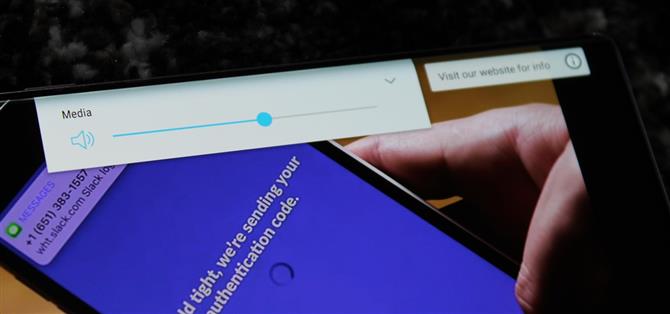For noen, har Galaxy Note 9s volumvelger ikke nok trinn mellom lydløs og maksimalt volum. Vi har alle forskjellige preferanser for volum, og et høyere antall trinn vil tilsvare mer nøyaktig volumkontroll. God ting kan vi i det minste justere dette for medievolumet.
Samsung har opprettet en app som gjør det mulig for brukere av Galaxy Note 9 å justere antall trinn for medievolumet. Med denne appen kan du øke antall trinn opp til ti ganger standardinnstillingen. Mens de fleste aldri trenger så mange trinn, er det en rekkevidde slik at du får den riktige mengden du trenger.
Trinn 1: Installer SoundAssistant
Du trenger Samsung-utviklet app, SoundAssistant, for å komme i gang. Appen er gratis og tilgjengelig i Google Play Butikk.
- Play Store Link: SoundAssistant (gratis)

Trinn 2: Øk mediestørrelsen
Nok en gang vil denne appen bare øke antall volumstrinn for medievolumet, ikke ringetonen. Du kan bytte kontrollene slik at medievolumet styres som standard ved hjelp av linken nedenfor.
- Ikke gå glipp av: Gjør volumknappene dine Kontrollmedievolum som standard
Åpne SoundAssistant og velg «Advanced Settings.» Du får se et alternativ som heter «Endre trinn volum» med en glidebryter under den. Før du justerer denne skyveknappen, la meg forklare hvordan det fungerer.
Tenk på at medievolumet ditt går fra 0 til laveste innstilling til 150 ved høyeste innstilling. Som standard vil skyveknappen være på ti, noe som betyr at hvert trykk er et trinn på 10, slik at du må trykke volumknappen 15 ganger for å gå fra dempet til maksimalt volum. Hvis du endrer denne glidebryteren til 1, vil du da måtte trykke på rocker 150 ganger for å kjøre hele spekteret. Med vår Galaxy Note 9 fra Verizon, bosetter vi oss på 5 som ga oss 30 trinn.


Hvis du fortsatt er forvirret, er det et lite luringsduk jeg pisket opp som forteller deg hvor mange trinn du får for hver innstilling på skyvekontrollen i SoundAssistant.
- 150 trinn
- 75 trinn
- 50 trinn
- 38 trinn
- 30 trinn
- 25 trinn
- 21 trinn
- 19 trinn
- 17 trinn
- 15 trinn
SoundAssistant har mange andre verktøy som hjelper deg med å håndtere volumet av Galaxy Note 9-lyden din. Du kan styre volumet for bestemte apper, justere lyden basert på forskjellige tider på dagen, og spill av lyd fra to forskjellige kilder samtidig. Hvor mange volumstrinn foretrekker du? Gi oss beskjed i kommentarene nedenfor.